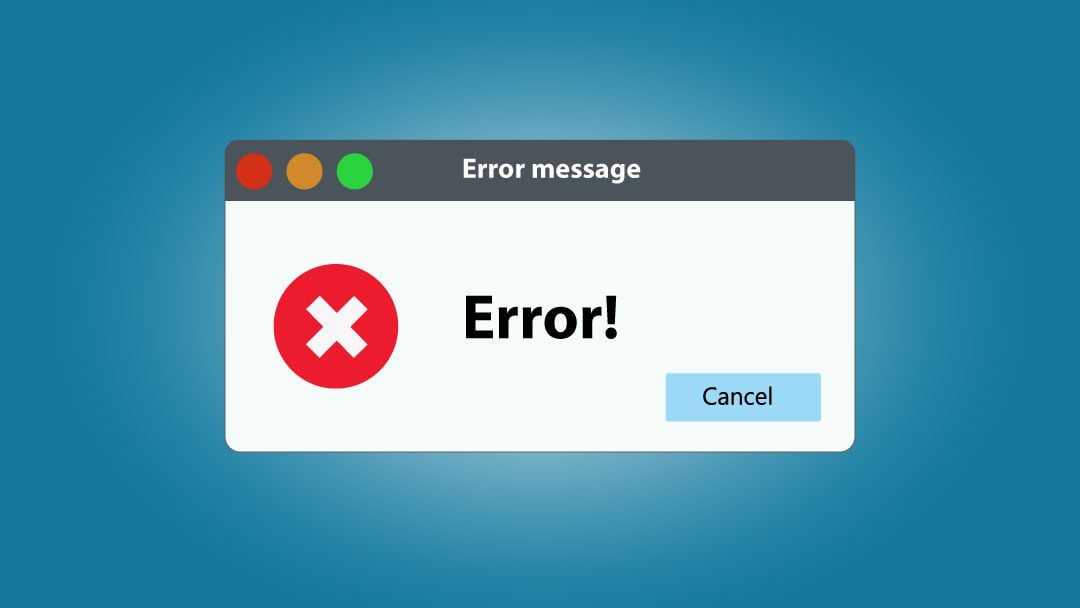
Si intentó cargar un archivo en su biblioteca de medios y recibió el error «Lo sentimos, este tipo de archivo no está permitido por razones de seguridad», es posible que no sepa cómo proceder. Afortunadamente, hay varias formas de corregir el error y hacer que todo vuelva a la normalidad.
En este artículo, explicaremos por qué existe el error «Lo sentimos, este tipo de archivo no está permitido por razones de seguridad» en WordPress. Luego, le mostraremos cinco formas de resolver el error y cargar cualquier archivo en su sitio de WordPress.
¡Empecemos!
Suscríbete a nuestro canal de Youtube
La razón detrás de este error de WordPress es mucho más sencilla de lo que parece. Puede que no lo sepas, pero WordPress tiene restricciones sobre los tipos de archivos que puedes cargar. El error «Lo sentimos, este tipo de archivo no está permitido por razones de seguridad» aparece cuando intenta cargar un tipo de archivo prohibido.
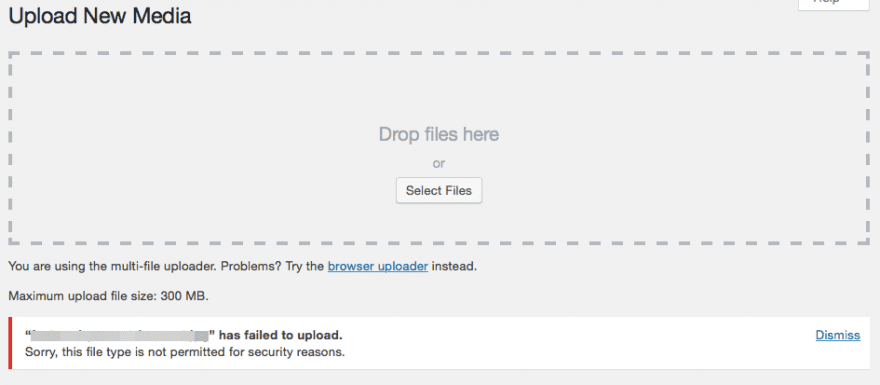
El motivo de estas restricciones es evitar problemas de seguridad debido a vulnerabilidades en la carga de archivos . La carga accidental o deliberada de archivos ejecutables maliciosos podría causar daños permanentes a su sitio. Otros pueden dar acceso a los piratas informáticos a su sitio o su servidor.
Sin embargo, si bien este error le impide cargar archivos en su sitio, también lo hace para sus usuarios. Sin ningún «obstáculo», prácticamente cualquier cosa podría cargarse en su sitio, lo que por supuesto representa un gran riesgo.
En pocas palabras, el error «Lo sentimos, este tipo de archivo no está permitido por razones de seguridad» está en su lugar para proteger su sitio y ciertamente no es el peor error de WordPress que podría encontrar. Aun así, si tiene que cargar un tipo de archivo prohibido, este error bien intencionado aún presenta un problema.
Cómo corregir el error «Lo siento, este tipo de archivo no está permitido por razones de seguridad» en WordPress (4 métodos)
Cuando se trata de este error en particular, tiene una variedad de opciones sobre cómo lidiar con él. Dependiendo de su situación, uno de los métodos enumerados a continuación debería proporcionar una solución simple.
Sin embargo, algunos proveedores de alojamiento también limitan los tipos de archivos que puede cargar. Si el suyo es uno de ellos, los métodos que enumeramos a continuación no resolverán el error. En estos casos, ponerse en contacto con su proveedor de alojamiento debe ser su primer puerto de escala. Deberían poder ayudarte a resolver la situación.
1. Agregue tipos de archivos permitidos cambiando la configuración multisitio de WordPress
WordPress Multisite le permite crear una red de sitios web con una sola instalación de WordPress. Por ejemplo, es útil si desea permitir que los usuarios creen sus propios blogs o si es una empresa internacional y desea utilizar subdominios para crear sitios específicos de países que se pueden actualizar simultáneamente.
A diferencia de las instalaciones de WordPress de un solo sitio, Multisite tiene una configuración que le permite permitir fácilmente la carga de archivos que WordPress normalmente no permite. Para acceder a él, vaya a Configuración de red en Configuración en el panel de administración de red :
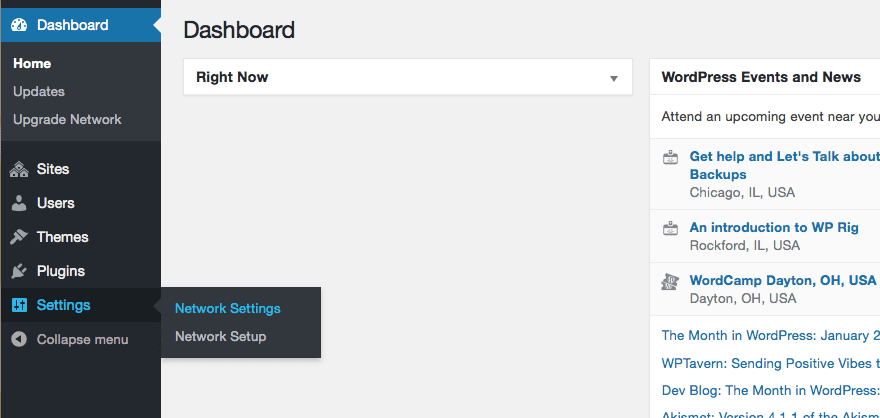
Debajo del encabezado Configuración de carga , encontrará la configuración Cargar tipos de archivos donde puede agregar las extensiones para los tipos de archivos que desea permitir.
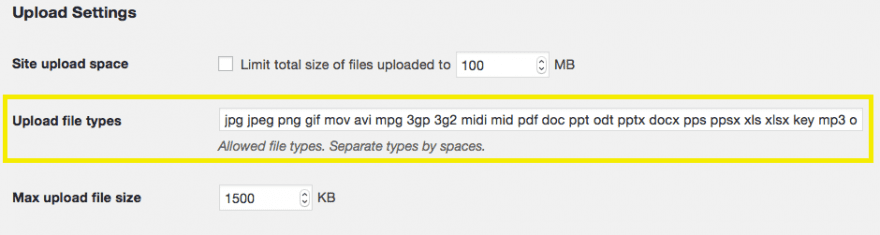
Una vez que guarde los cambios, se actualizarán los tipos de archivo permitidos para todos los sitios de su red, lo que le permitirá a usted y a sus usuarios cargar cualquier tipo de archivo incluido en esta configuración.
2. Modificar los tipos de archivos aprobados mediante un complemento
Existen varios complementos capaces de permitirle cargar tipos de archivos prohibidos, como el Administrador de archivos y la Biblioteca multimedia mejorada . Estos complementos tienen configuraciones que le permiten agregar tipos de Extensiones de correo de Internet multipropósito (MIME) permitidos para cargar en WordPress.
Un tipo MIME describe el contenido de un archivo y le dice a su navegador cómo mostrarlo correctamente. Por ejemplo, la extensión de archivo .jpg se corresponde con el tipo MIME image/jpeg y se muestra como una imagen en los navegadores web.
Usaremos el complemento Biblioteca multimedia mejorada para agregar nuevos tipos MIME permitidos para la carga. Puede instalar y activar rápidamente el complemento dentro del área Complementos de WordPress:
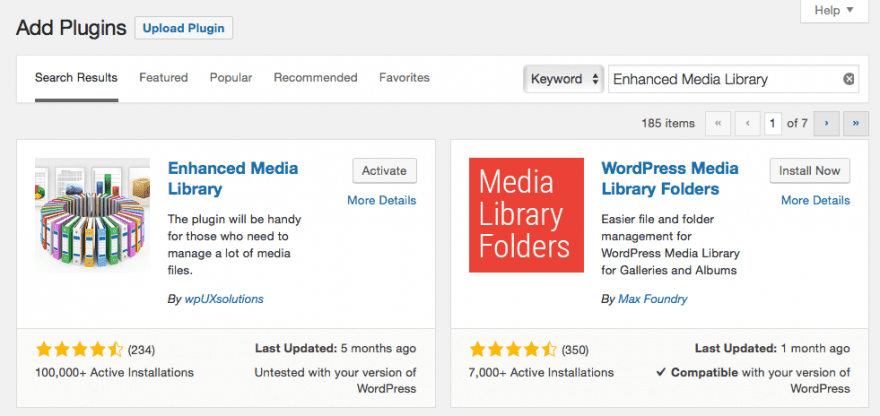
Con el complemento activado, iremos a nuestra configuración y veremos que hay una opción Tipos MIME> Medios :
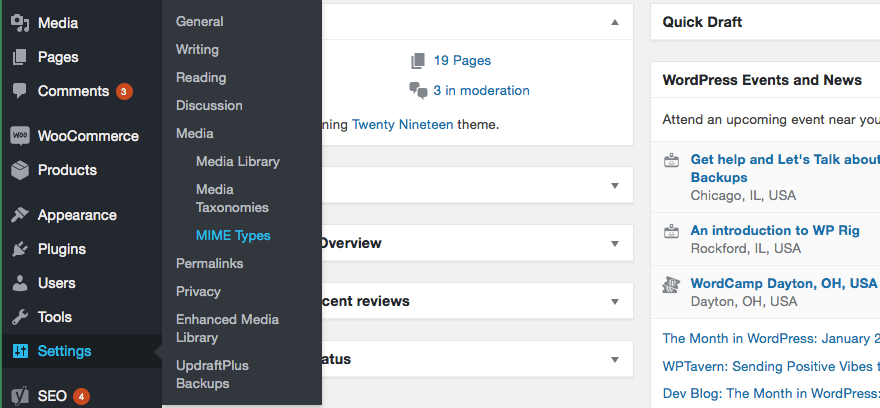
Hay dos formas de permitir cargas para un tipo MIME específico. La primera es simplemente seleccionar la casilla correspondiente al tipo MIME deseado en la columna Permitir carga . Sin embargo, si el tipo deseado no aparece en la lista, deberá seleccionar Agregar nuevo tipo MIME en la parte superior de la página.
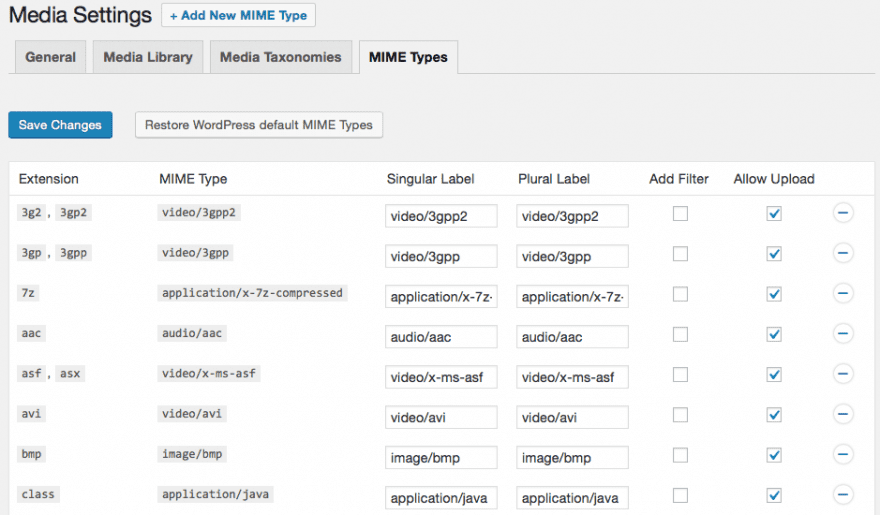
Esto agregará una nueva fila donde puede ingresar la extensión, el tipo MIME y las etiquetas. A continuación, seleccione la casilla Permitir carga para el nuevo tipo MIME. Si alguna vez cambia de opinión, puede eliminar entradas usando el botón al final de cada fila, o seleccionar Restaurar tipos MIME predeterminados de WordPress para la configuración original.
3. Use el filtro Upload_Mimes editando el archivo functions.php de su tema
En su lugar, puede cambiar manualmente los tipos MIME permitidos de su sitio. Para hacerlo, deberá acceder al archivo functions.php de su tema y utilizar una función de WordPress conocida como ‘filtro’ .
El archivo functions.php define los comportamientos o funciones de su sitio de WordPress. En WordPress, puedes usar filtros para modificar las funciones predeterminadas de la plataforma. Al agregar el filtro upload_mimes a functions.php , cambiará el comportamiento predeterminado de WordPress cuando intente cargar un tipo de archivo prohibido.
Para comenzar, haga una copia de seguridad de su sitio , lo que garantiza que si algo sale mal mientras edita archivos importantes del sitio, tendrá una forma de restaurarlo. Luego, deberá acceder a su archivo functions.php a través de FTP usando un cliente FTP como FileZilla .
Una vez que se haya conectado al servidor de su sitio, puede encontrar su archivo functions.php dentro de la carpeta de su tema ubicada en el directorio wp-content . Haga clic derecho en el archivo y seleccione Ver/Editar .
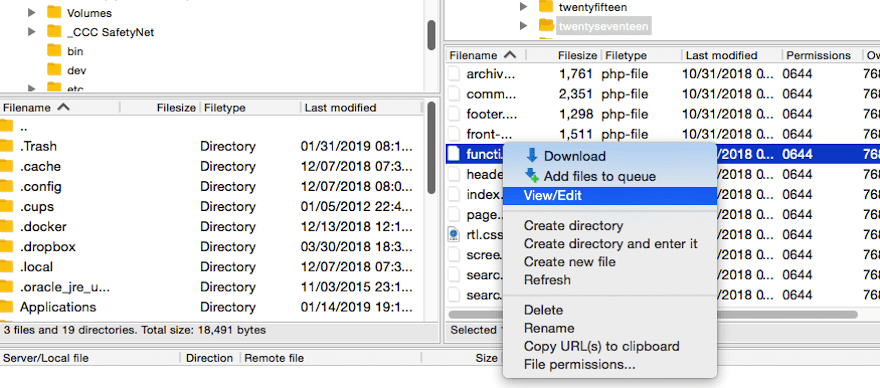
El archivo se abrirá en su editor de texto, donde puede agregar el siguiente código :
|
01
02
03
04
05
06
07
08
09
10
11
12
13
|
function my_custom_mime_types( $mimes ) {// New allowed mime types.$mimes['svg'] = 'image/svg+xml';$mimes['svgz'] = 'image/svg+xml';$mimes['doc'] = 'application/msword';// Optional. Remove a mime type.unset( $mimes['exe'] );return $mimes;}add_filter( 'upload_mimes', 'my_custom_mime_types' ); |
Agregue sus tipos MIME deseados y sus extensiones correspondientes a la matriz. También puede agregar tipos MIME que desee prohibir a la sección opcional Eliminar un tipo MIME o eliminarlo si no es aplicable.
Este método le permite especificar qué tipos de MIME desea permitir, por lo que aún tiene control sobre lo que se carga en su sitio para ayudar a prevenir las vulnerabilidades de carga de archivos. Asegúrate de guardar tus cambios cuando hayas terminado de editar.
4. Permita cargas sin filtrar en su archivo wp-config.php
Si desea permitir la carga de todos los tipos de archivos, puede hacerlo editando wp -config.php , el archivo que contiene información relacionada con la base de datos de su sitio. Una vez más, querrá hacer una copia de seguridad de su sitio en caso de que algo salga mal cuando esté editando.
Luego accederá a wp-config.php usando FTP como describimos en el método anterior. El archivo debe estar ubicado en el directorio raíz de su sitio web. Seleccione Ver/Editar para abrir el editor de texto.
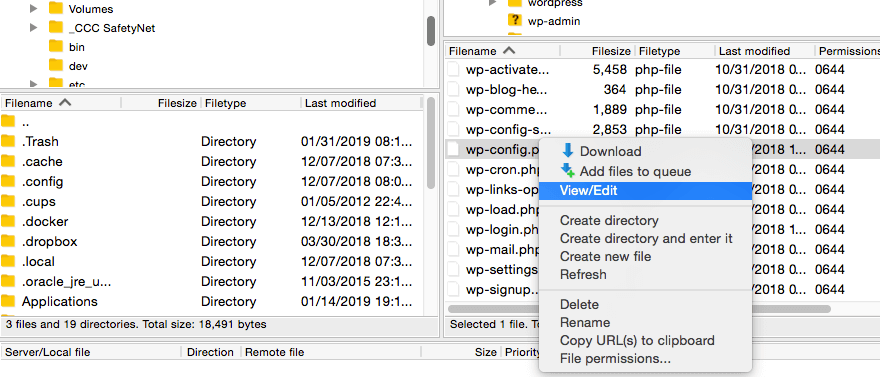
Puede agregar el siguiente código al archivo, en cualquier lugar por encima de la línea que dice “/* Eso es todo, deje de editar. Feliz blogueo. */”:
|
01
|
define('ALLOW_UNFILTERED_UPLOADS', true); |
Guarde sus cambios cuando haya terminado de editar. Tenga en cuenta que hacer esto significa que nada evitará que usted o los usuarios carguen accidentalmente (o intencionalmente) archivos maliciosos en su sitio, por lo que puede ser conveniente probar otras opciones antes de recurrir a esta.
Conclusión
Los errores de WordPress pueden causar contratiempos cuando realiza cambios en su sitio. Sin embargo, cuando se trata del error Lo sentimos, este tipo de archivo no está permitido por razones de seguridad, hay varias soluciones disponibles que le permiten cargar archivos que WordPress no permite de forma predeterminada.
En este artículo, hemos discutido qué causa este error en WordPress y por qué existe. Luego proporcionamos cuatro posibles soluciones para corregir el error:
- Agregue tipos de archivos permitidos cambiando la configuración de WordPress Multisite.
- Modifique los tipos de archivos aprobados usando un complemento.
- Usa el filtro upload_mimes editando el archivo functions.php de tu tema .
- Permita cargas sin filtrar en su archivo wp-config.php .
¿Tiene preguntas sobre el error Lo sentimos, este tipo de archivo no está permitido por razones de seguridad en WordPress? ¡Háganos saber en la sección de comentarios!
Imagen en miniatura del artículo: 1000s_pixels / shutterstock.com